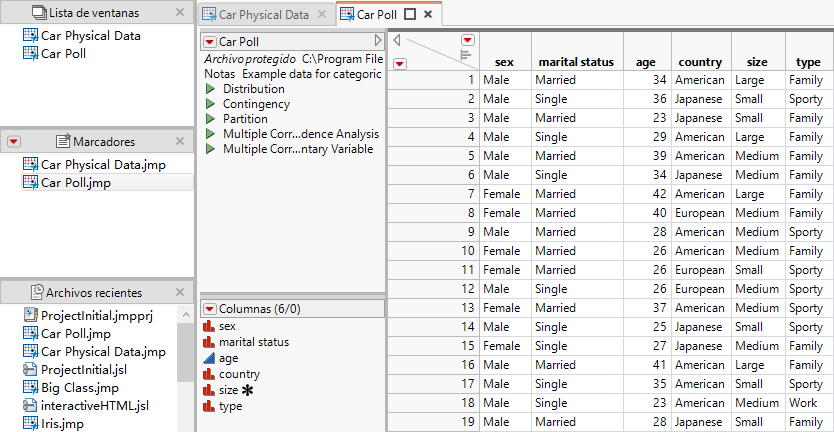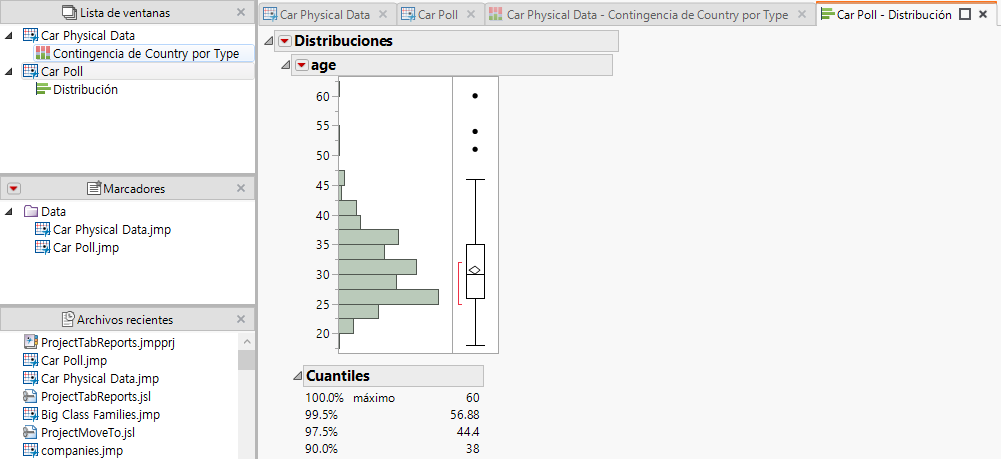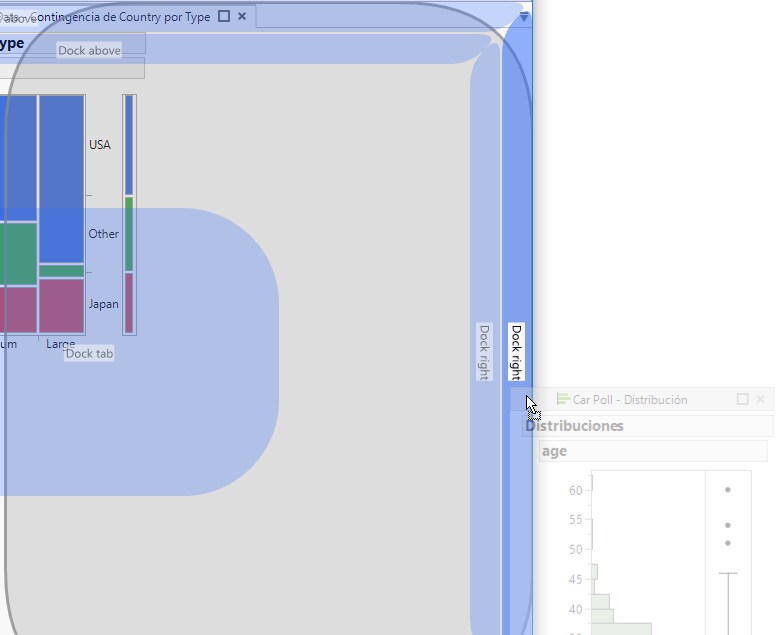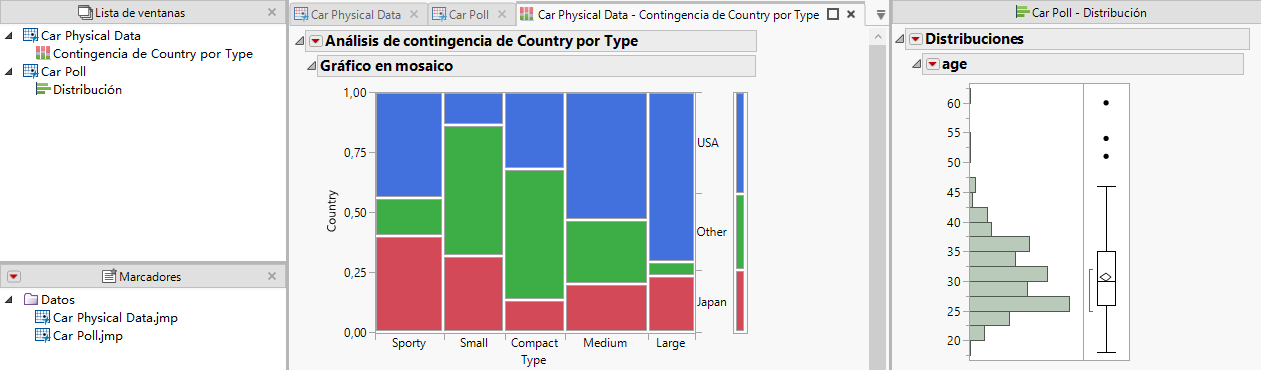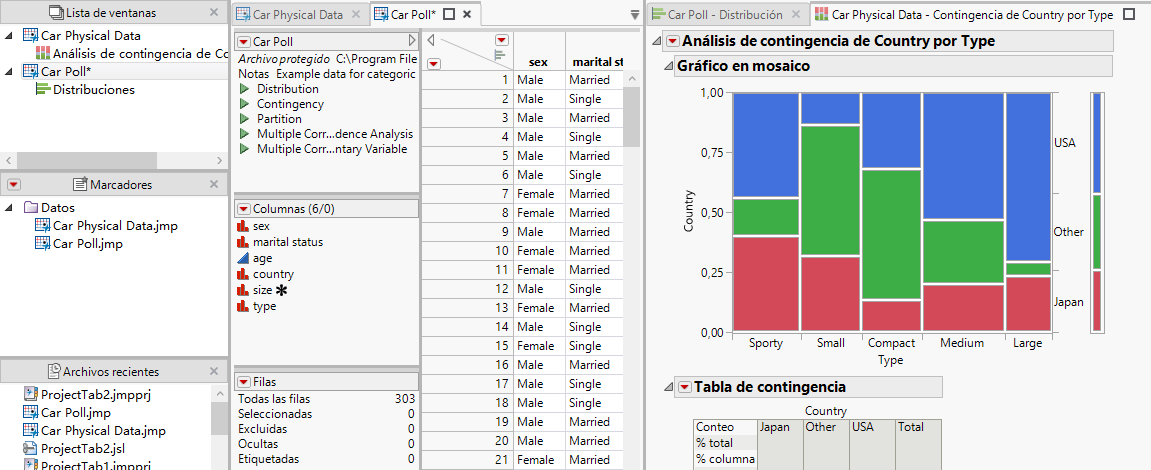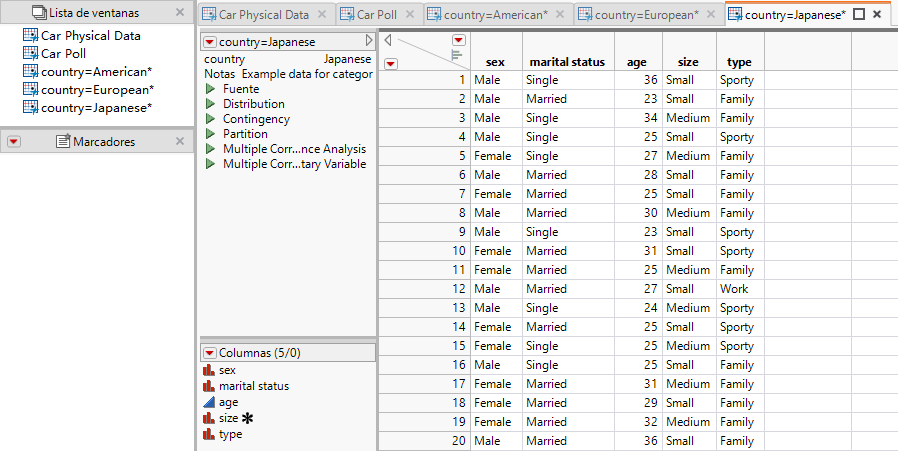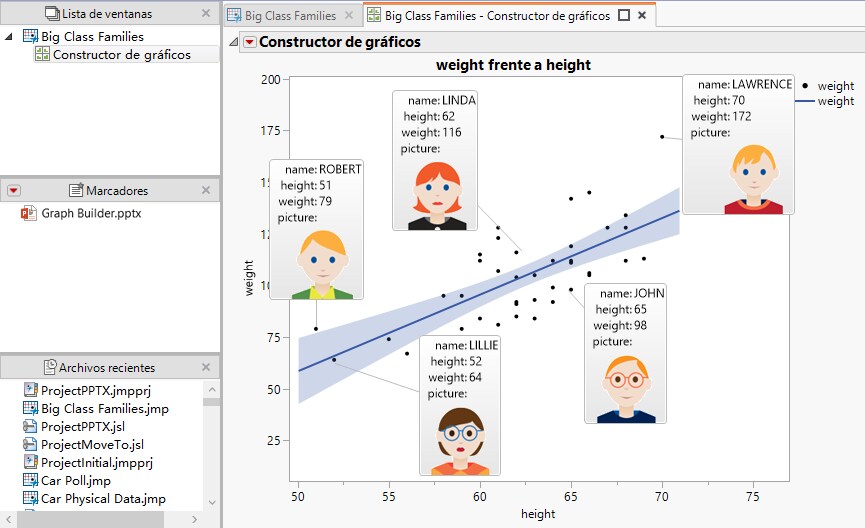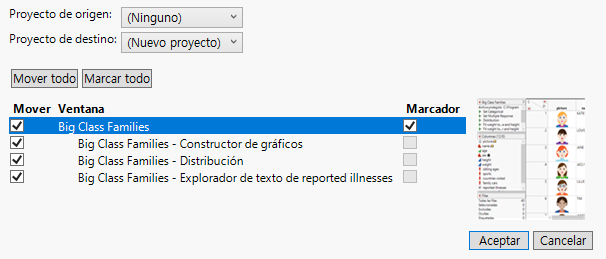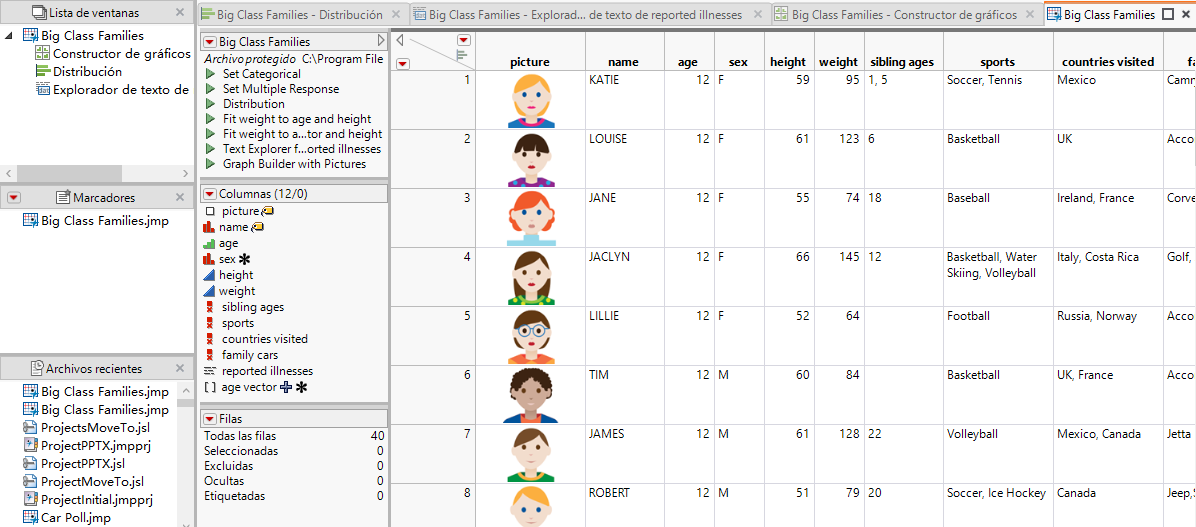|
1.
|
Para iniciar un nuevo proyecto, seleccione Archivo > Nuevo > Proyecto. Aparecerá una ventana que muestra el proyecto sin título.
|
|
2.
|
|
3.
|
|
4.
|
Haga clic en Abrir.
|
|
5.
|
Figura 9.3 Proyecto inicial
|
1.
|
|
2.
|
Para crear un grupo para las tablas de datos, haga clic en el triángulo rojo junto a Marcadores y seleccione Nuevo grupo. El grupo organiza los archivos pero no los mueve a su ordenador.
|
|
3.
|
Introduzca datos y haga clic en Aceptar.
|
Figura 9.4 Archivos agregados a marcadores
|
1.
|
En Car Physical Data.jmp, ejecute el script Contingencia.
|
|
2.
|
En Car Poll.jmp, ejecute el script Distribución.
|
Figura 9.5 Informes con fichas
|
3.
|
Arrastre la ficha del informe Distribución hacia la derecha hasta que aparezca la zona Acoplar a la derecha muy a la derecha.
|
Figura 9.6 Cómo arrastrar un informe
|
4.
|
Arrastre el informe hasta la zona Acoplar a la derecha.
|
Figura 9.7 Informe en un nuevo panel
|
6.
|
Cuando aparezca la zona Acoplar ficha, suelte el informe.
|
Figura 9.8 Fichas de informe acopladas
Cuando modifica un archivo (por ejemplo, una tabla de datos o un script) dentro de un proyecto, aparece un asterisco en la ficha para indicar que el archivo no se ha guardado. Seleccione Archivo > Guardar y guarde el archivo en su ordenador. A continuación, seleccione Archivo > Guardar proyecto para guardar el proyecto.
|
1.
|
|
2.
|
En el proyecto, seleccione la ficha Car Poll.jmp.
|
|
3.
|
Seleccione Tablas > Subconjunto.
|
|
4.
|
Seleccione Subconjunto por.
|
|
5.
|
|
6.
|
Seleccione cada ficha nueva, seleccione Archivo > Guardar y guarde el archivo en su ordenador.
|
|
7.
|
Seleccione Archivo > Guardar proyecto para guardar las tablas de datos en el proyecto.
|
|
1.
|
Seleccione Archivo > Nuevo > Proyecto para crear un proyecto vacío.
|
|
2.
|
Seleccione Archivo > Abrir, examine hasta la carpeta Samples/Data de JMP y abra Big Class Families.jmp.
|
|
4.
|
(Windows) Seleccione Archivo > Exportar, escoja Microsoft PowerPoint y, a continuación, haga clic en Siguiente.
|
|
5.
|
|
6.
|
En JMP, haga clic en el triángulo rojo junto a Marcadores, seleccione Agregar archivos, navegue hasta el archivo Graph Builder.pptx que ha creado y, a continuación, haga clic en Abrir (Windows) o Elegir (macOS).
|
Figura 9.10 Archivo PPTX agregado a los marcadores
|
1.
|
|
3.
|
Desde cualquier ventana, seleccione Ventana > Mover a/desde proyecto.
|
|
4.
|
|
6.
|
Marque la casilla de selección situada junto a Big Class Families.jmp.
|
|
7.
|
Figura 9.11 Cómo mover archivos a un proyecto nuevo
|
8.
|
Haga clic en Aceptar.
|
Figura 9.12 Nuevo proyecto
|
1.
|
|
2.
|
Si el archivo está en un directorio que JMP representa como una variable de ruta, como el escritorio o el directorio de documentos, los vínculos contienen la variable de ruta, como $DESKTOP/Corn Trials.jmp. Consulte del libro Scripting Guide.
|
|
3.
|
De lo contrario, el vínculo contiene una ruta absoluta, como C:/2017Data/Corn Trials.jmp.
|
|
2.
|
Seleccione Archivo > Archivar proyecto.
|
|
4.
|
Haga clic en Guardar.
|